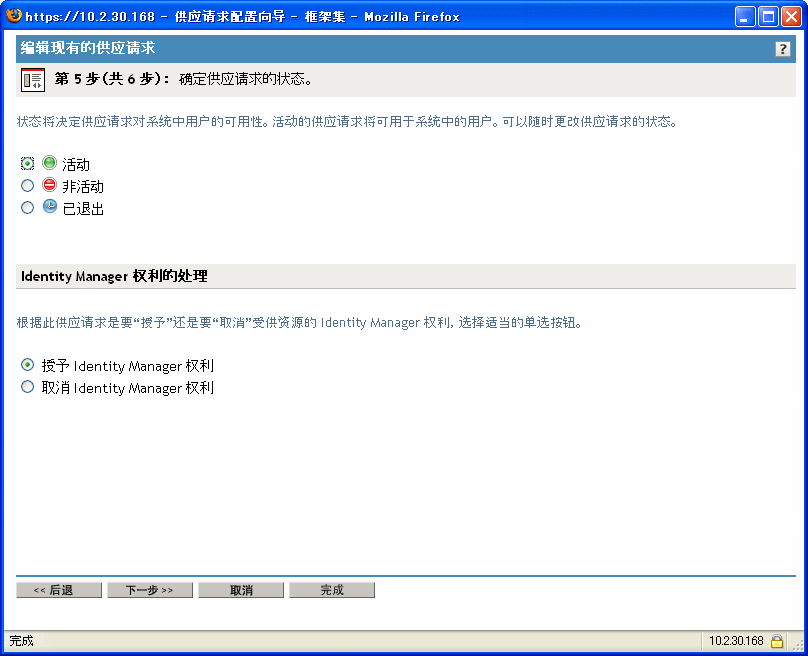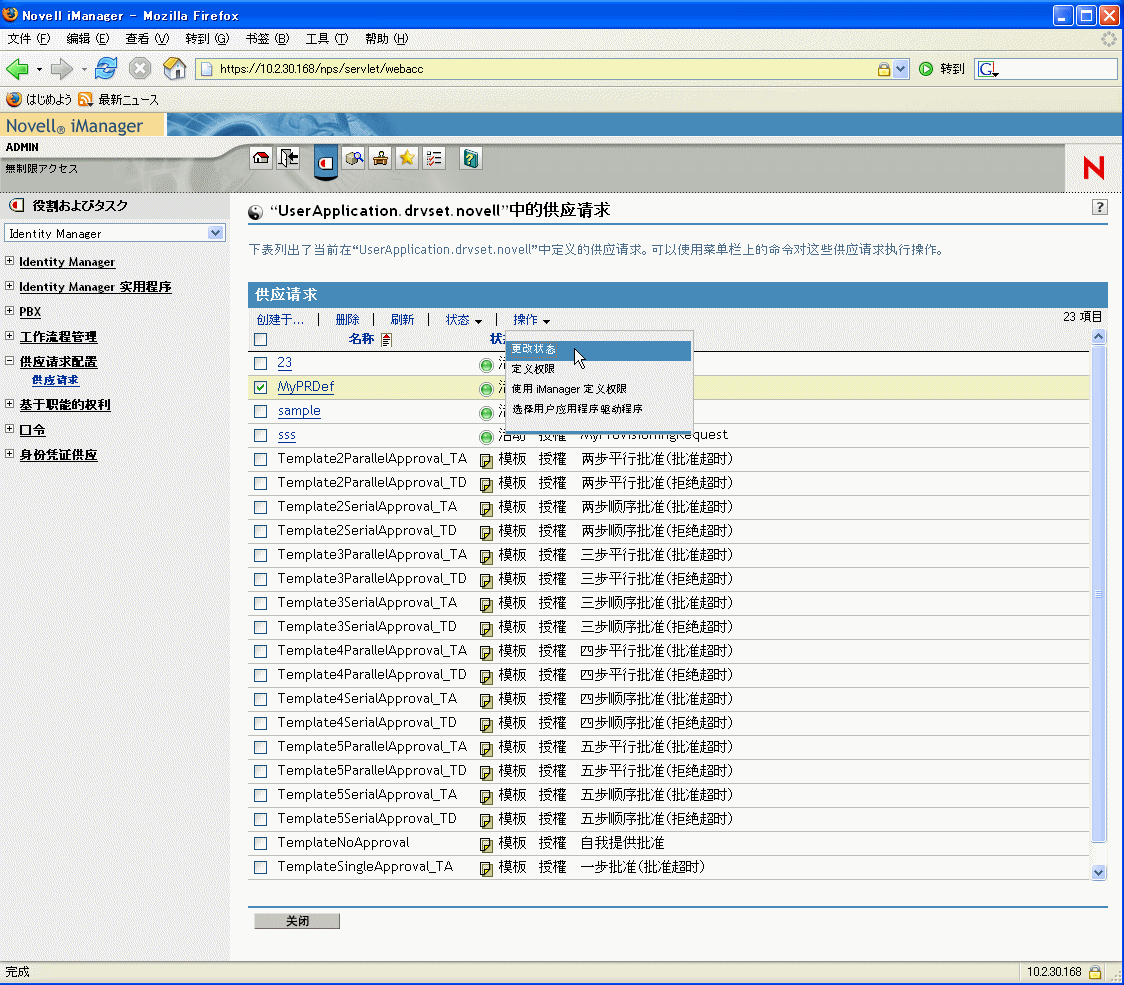22.3 配置供应请求定义
配置供应请求定义之前,需要选择包含该定义的 Identity Manager 用户应用程序驱动程序。 选择了驱动程序之后,即可创建新的供应请求定义或编辑现有定义。 还可以删除供应请求定义、更改请求定义的状态或定义请求定义的权限。
22.3.1 选择驱动程序
要选择 Identity Manager 用户应用程序驱动程序,请执行以下操作:
-
在 iManager 中选择 Identity Manager 类别。
-
打开《供应请求配置》职能。
-
单击《供应请求》任务。
iManager 即显示《用户应用程序驱动程序》屏幕。
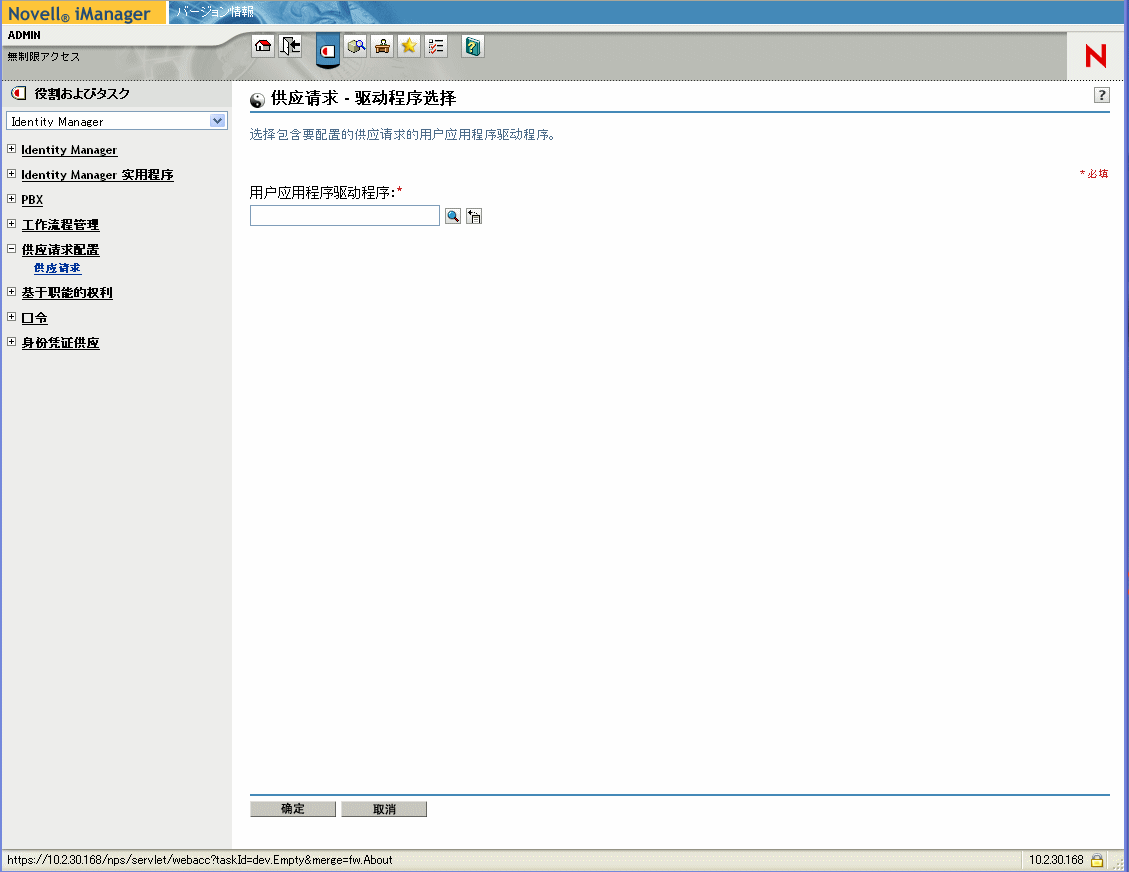
-
在《用户应用程序驱动程序》字段中指定驱动程序名称,然后单击《确定》。
iManager 即显示《供应请求配置》面板。 《供应请求配置》面板显示了可用的供应请求定义列表。
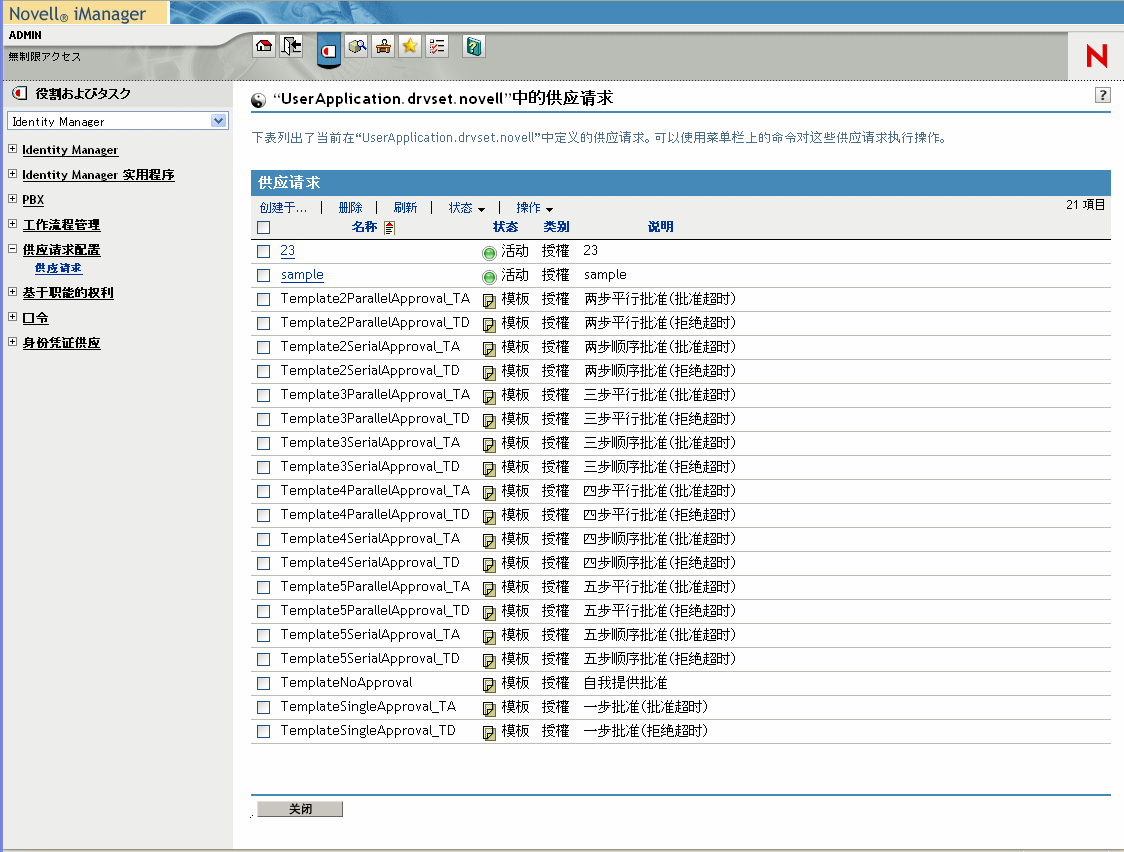
已安装的模板以黑色文本出现,其状态为《模板》。 如果请求定义是模板,将不显示超文本链接,因为它们是只读的。
注:如果请求定义配置为使用经过本地化的文本,这些定义的名称和说明将显示适用于当前区域设置的文本。
更改驱动程序 选择驱动程序后,除非选择新的驱动程序,否则所做的驱动程序选择在 iManager 会话期间将一直有效。 要选择新的驱动程序,请单击《操作》命令,然后从《操作》菜单中选择《选择用户应用程序驱动程序》。
22.3.2 创建或编辑供应请求
要创建新的供应请求,请执行以下操作:
-
在《供应请求配置》面板中单击希望作为模板的供应请求的名称。
-
单击《供应请求配置》面板中的《创建于》命令。
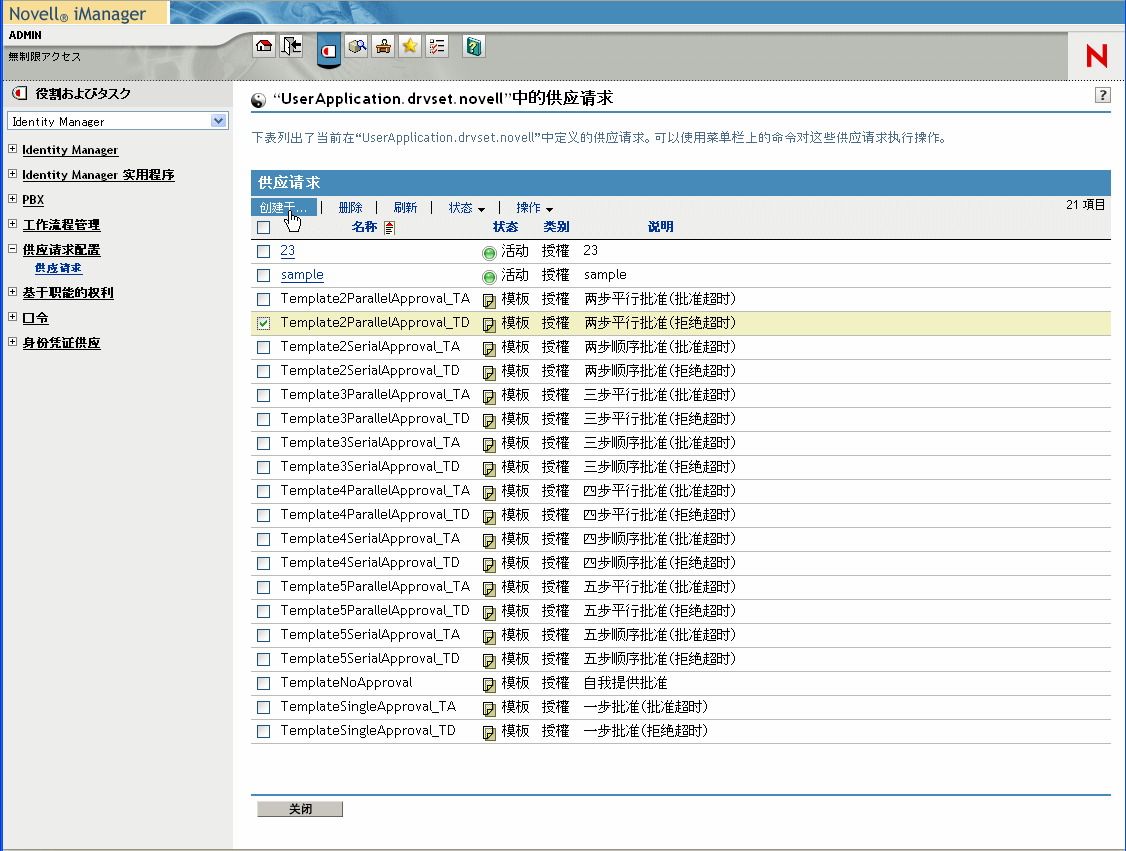
即显示《配置新的供应请求》向导的首页。
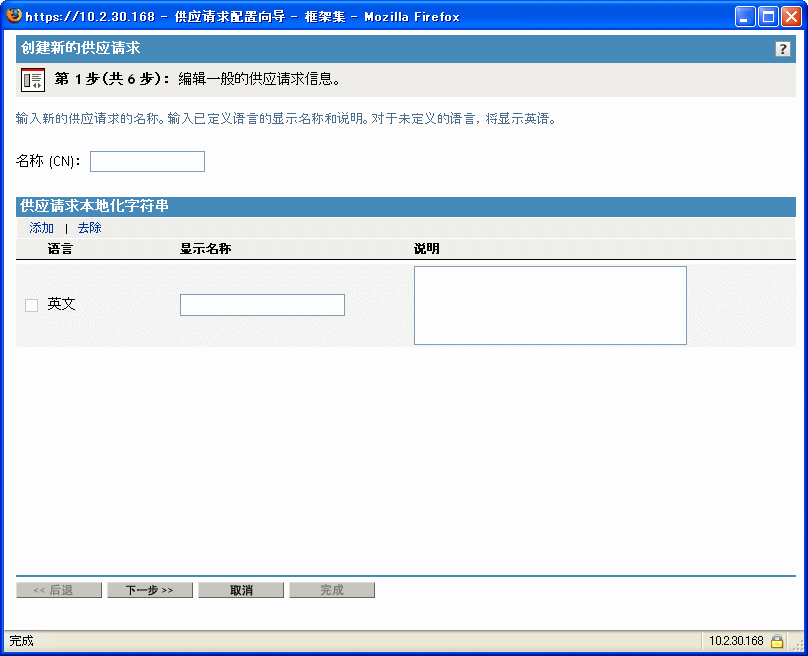
-
在《名称》字段中键入新对象的常用名。
-
对于希望此应用程序支持的每种语言,请在《供应请求本地化字符串》下面的《显示名称》和《说明》字段中键入本地化文本。 该文本将在整个用户应用程序中用于标识此供应请求。
-
要向列表添加新的语言,请单击《添加》并选择所需语言。
注:默认情况下,新创建的供应请求仅支持英语。
-
单击《下一步》。
-
按照指定受供资源中的描述,指定请求定义的受供资源。
-
按照配置工作流程活动中的描述,配置与请求定义关联的工作流程的活动。
-
按照指定供应请求的访问权限中的描述,指定请求定义的访问权限。
-
按照指定供应请求的初始状态中的描述,指定请求定义的初始状态。
-
检查设置,并单击《完成》。
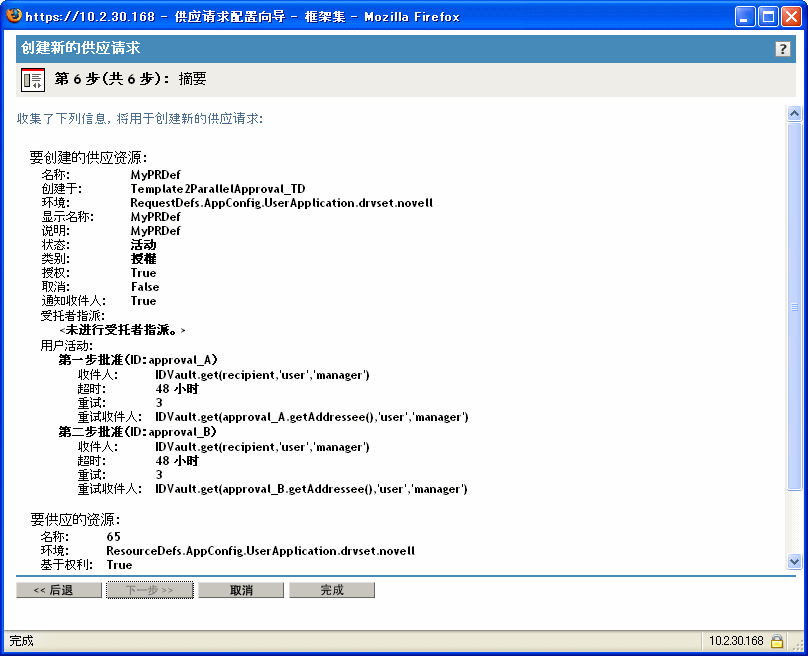
要编辑现有供应请求,请执行以下操作:
-
在《供应请求配置》面板中单击供应请求的名称。
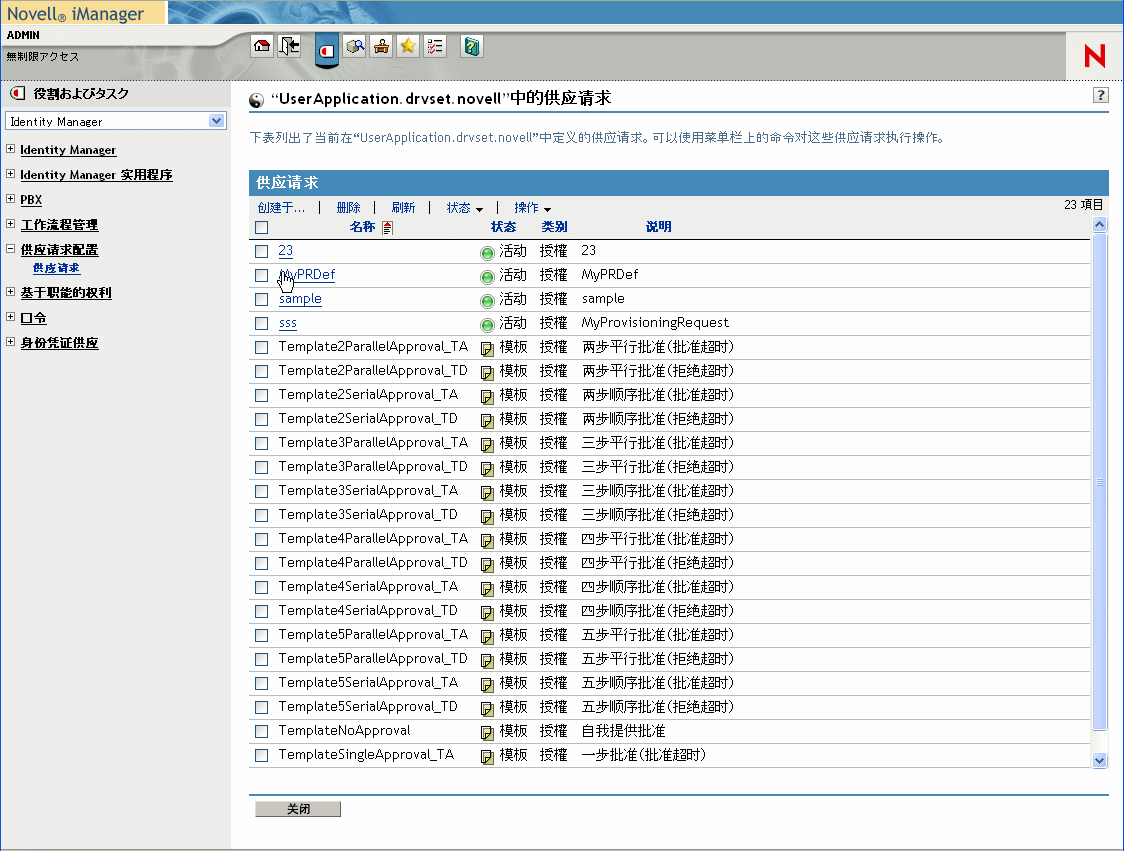
不允许编辑用作模板的供应请求。 状态为《模板》的请求定义不显示超文本链接,因为它们是只读的。
注:如果存在大量的请求定义,可能希望按特定列对列表进行排序,例如按《名称》或《说明》列进行排序。 要按特定列排序,只需单击该列的标题。
-
在《供应请求本地化字符串》下面的列表中,选中希望此应用程序支持的语言旁边的复选框,并在《显示名称》和《说明》字段中键入本地化文本。 该文本将在整个用户应用程序中用于标识此供应请求。
-
要向列表添加新的语言,请单击《添加》并选择所需语言。
注:默认情况下,新创建的供应请求仅支持英语。
-
单击《下一步》。
-
按照指定受供资源中的描述,指定请求定义的受供资源。
-
按照配置工作流程活动中的描述,配置与请求定义关联的工作流程的活动。
-
按照指定供应请求的访问权限中的描述,指定请求定义的访问权限。
-
按照指定供应请求的初始状态中的描述,指定请求定义的初始状态。
-
检查设置,并单击《完成》。
指定受供资源
本节提供有关指定基于权利的受供资源的说明。 它不提供有关权利的概念信息或创建和使用权利的说明。
有关权利的完整详细信息,请参见《<z-DocTitleInVariable>Novell Identity Manager:管理指南》。
要指定受供资源,请执行以下操作:
-
要使用当前与请求定义关联的目标,请选择《受供资源》单项选择按钮。
如果正在编辑引用有效资源的请求定义,则默认情况下,已选中受供资源单项选择按钮。 如果正在定义新的供应请求,则未选中此单项选择按钮。
-
要将请求定义联结到之前在当前选定的驱动程序中定义的其它资源,请选择《可用的受供资源》单项选择按钮,并从下拉列表中选择一个目标。
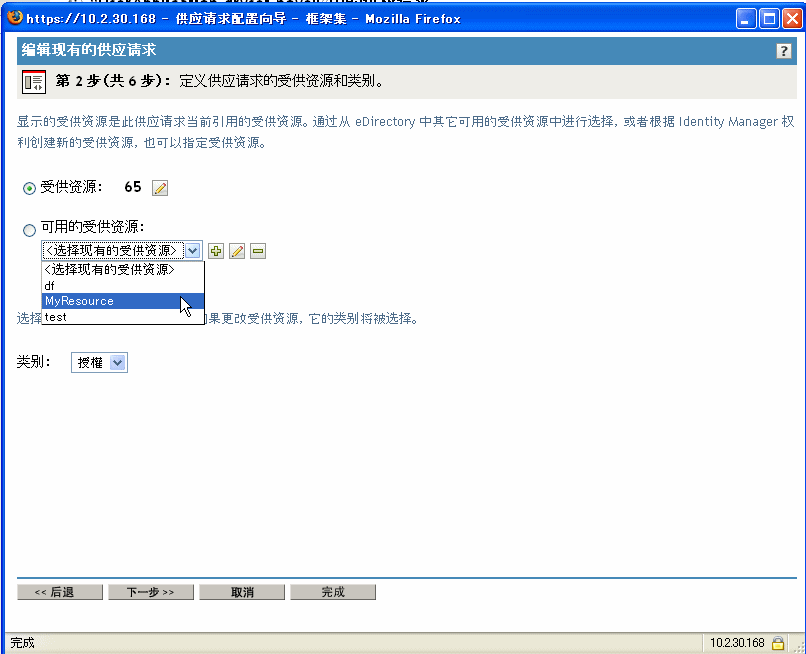
注:如果请求定义联结到不是权利的资源,则不允许更改此资源。
-
在《类别》下拉列表中选择受供资源定义的类别。
类别默认为当前所选受供资源的类别。 只要更改受供资源,也将更改请求定义的类别以与资源的类别相匹配。 如果希望为请求定义指派一个不同的类别,请在《类别》下拉列表中选择该类别。
-
要基于 Identity Manager 权利创建新资源,请单击 + 按钮。

要编辑现有资源,请单击此笔形按钮。

要定义资源的特征,请遵循以下步骤:
-
在《名称 (CN)》字段中指定资源的名称。
-
在《类别》下拉列表中选择资源的类别。
-
在《权利》字段中指定权利。
-
在《受供资源本地化字符串》下面的列表中,选中希望此应用程序支持的语言旁边的复选框,并在《显示名称》和《说明》字段中键入本地化文本。 该文本将在整个用户应用程序中用于标识该供应资源。
-
要向列表添加新的语言,请单击《添加》并选择所需语言。
注:默认情况下,新创建的供应资源仅支持英语。
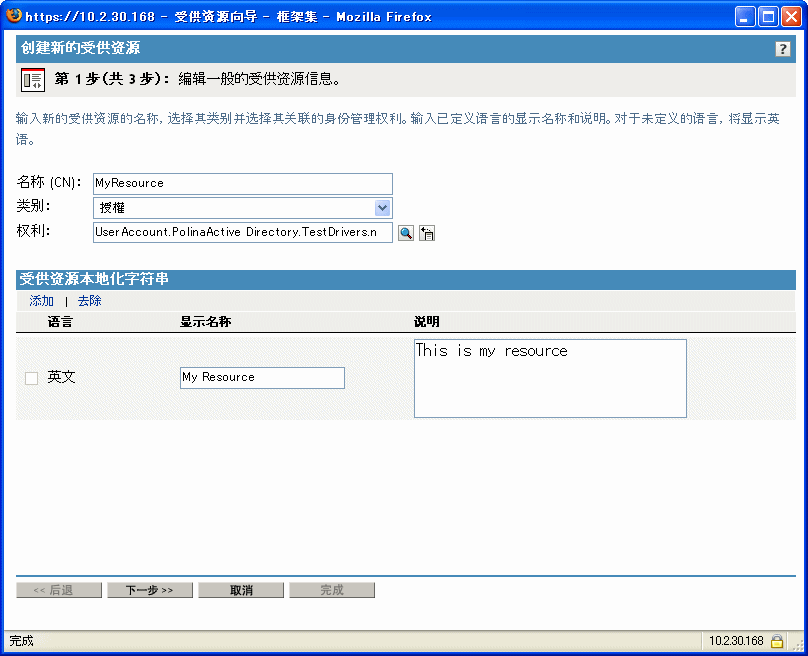
-
-
单击《下一步》。
《受供资源》向导即显示一个屏幕,可以在其中为权利所需的任何参数提供数据。
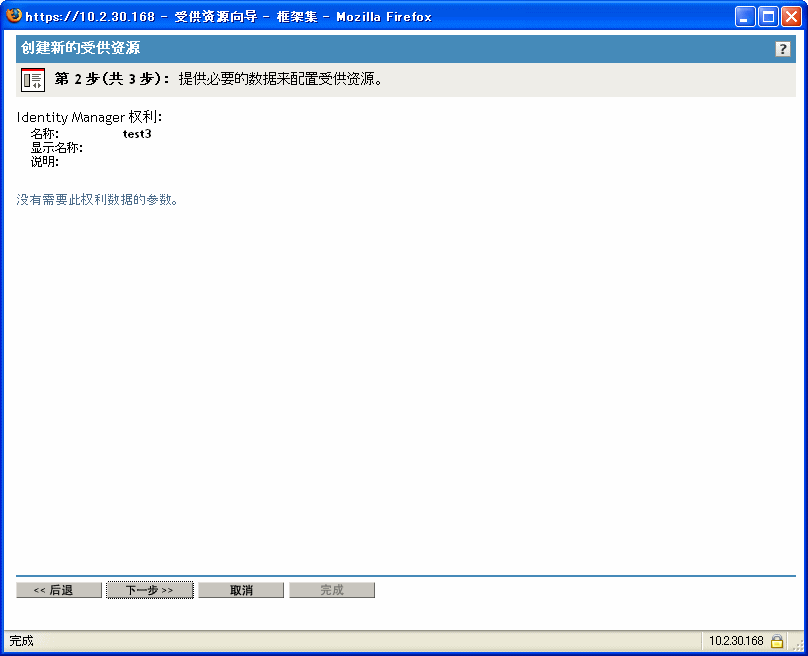
-
如果此权利不需要任何权利参数,请单击《下一步》。
《创建新的受供资源》向导即显示《摘要》页,该页提供正在定义的资源的信息。
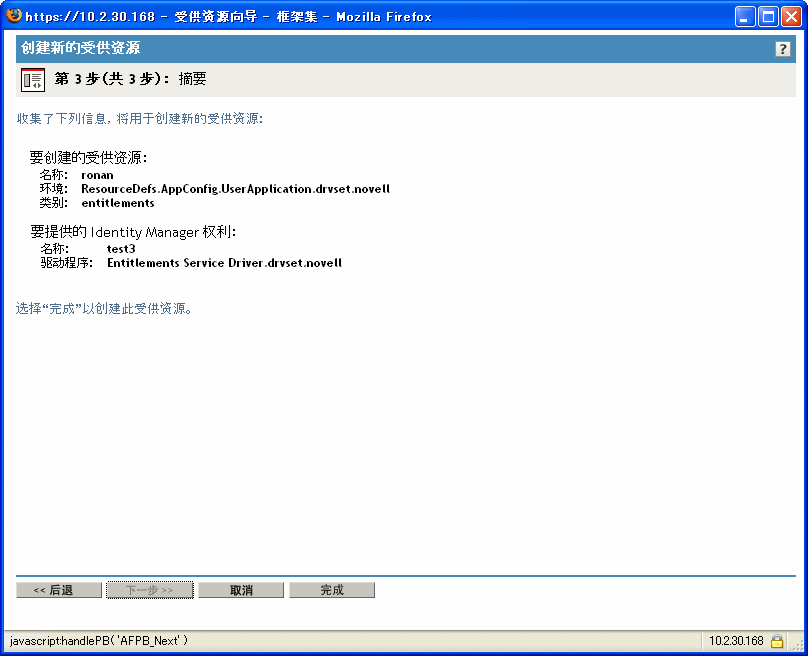
-
单击《完成》。
配置工作流程活动
要配置关联工作流程的活动,请执行以下操作:
-
通过选中或取消选中 Notify participants by e-mail(通过电子邮件通知参与者)复选框,指定是否想通过电子邮件通知每项活动的收件人。
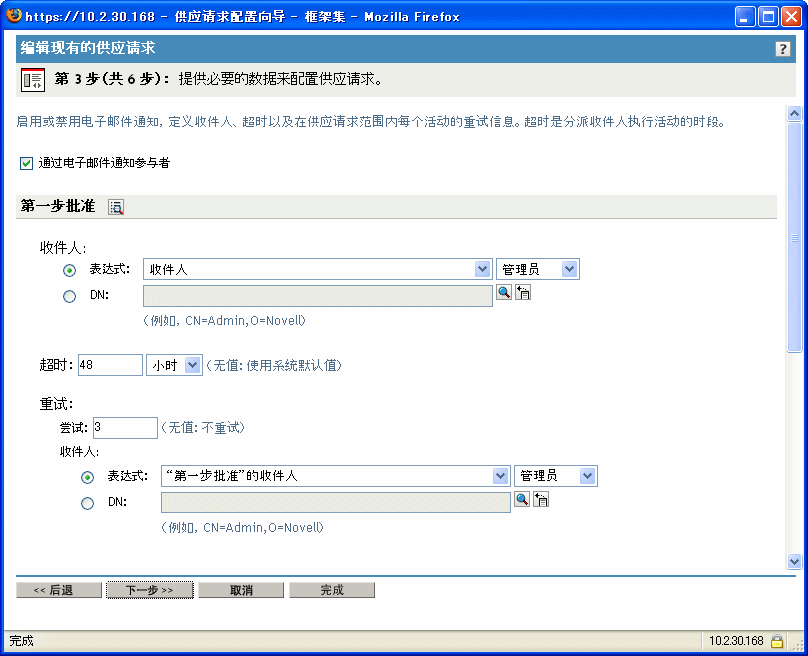
注:如果选中《通过电子邮件通知参与者》复选框,并且收件人指定了一个代理,那么也会通过电子邮件通知该代理。 但不会通过电子邮件通知受托人。
-
通过单击工作流程活动名称旁边的图标,可更改每项活动的显示标签(在本例中为《第一步批准》),这一操作是可选的。
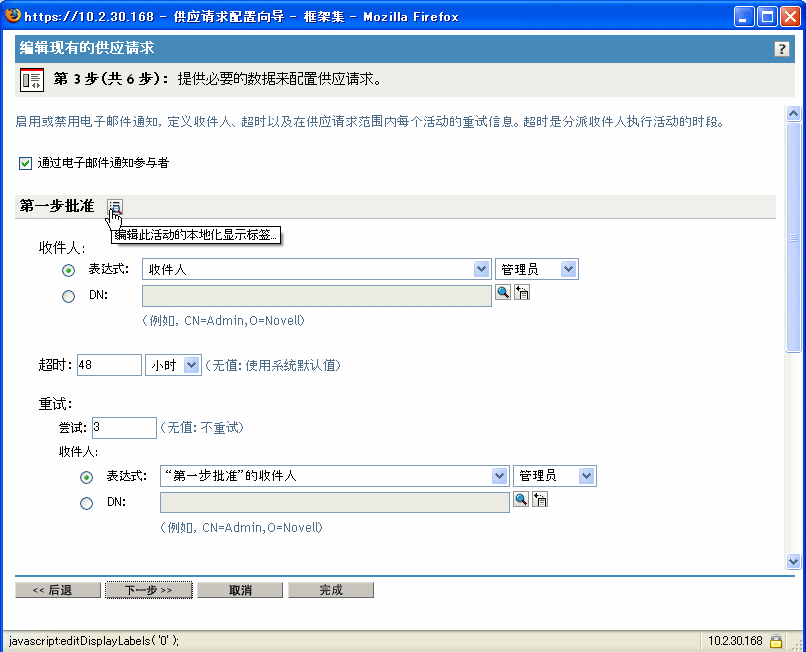
在《显示标签》字段中键入显示标签并单击《确定》。
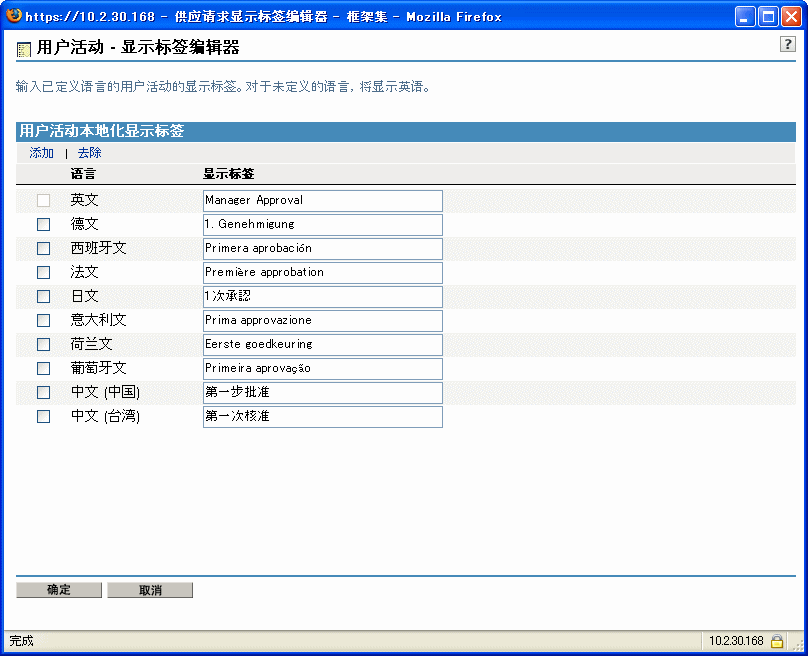
注:默认显示标签(《第一步批准》、《第二步批准》等)表明批准是按顺序处理的。 对于并行流程,可能希望指定不按顺序处理的标签。 例如,可能想要指派三个并行批准中的一个批准,三个并行批准中的两个批准等标签。
-
另外还为每项工作流程活动提供了以下信息:
-
配置完活动后,可能需要向下滚动以查看此流程的其它活动。
-
单击《下一步》。
注:可以配置的活动数量取决于联结到请求定义的工作流程模板。 权利参数的数量和类型取决于与请求关联的受供资源。
指定供应请求的访问权限
要指定供应请求的访问权限,请执行以下操作:
-
要向此请求定义的受托者列表添加用户、组或其它 eDirectory 对象,请单击《添加》并选择此对象。
添加对象后,该对象会包括在受托者列表中。
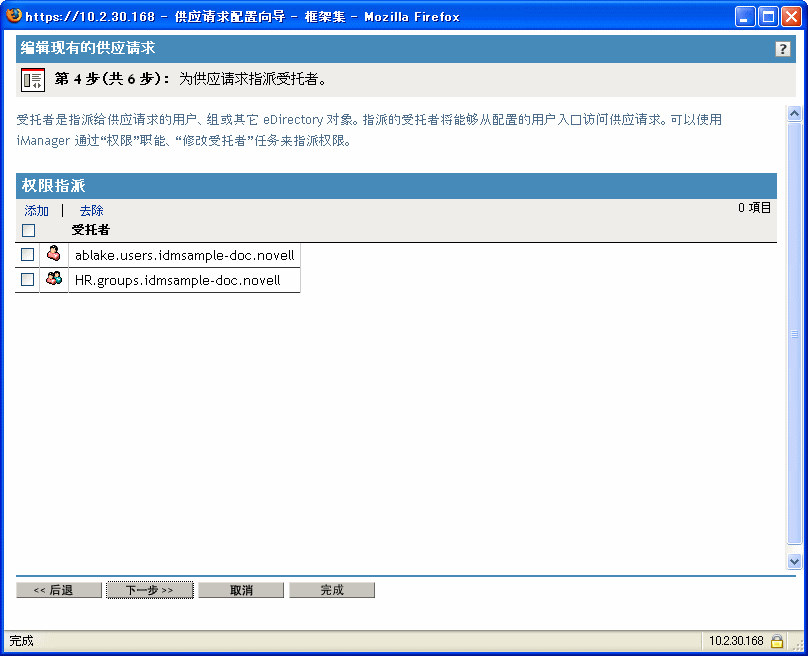
-
要去除用户、组或其它对象,请在《受托者》列表中选择该项目并单击《去除》。
-
单击《下一步》。
22.3.3 删除供应请求
要删除供应请求,请执行以下操作:
-
选择要删除的供应请求,方法是单击其名称旁的复选框。
不允许删除作为模板的供应请求。
-
单击《供应请求配置》面板中的《删除》命令。
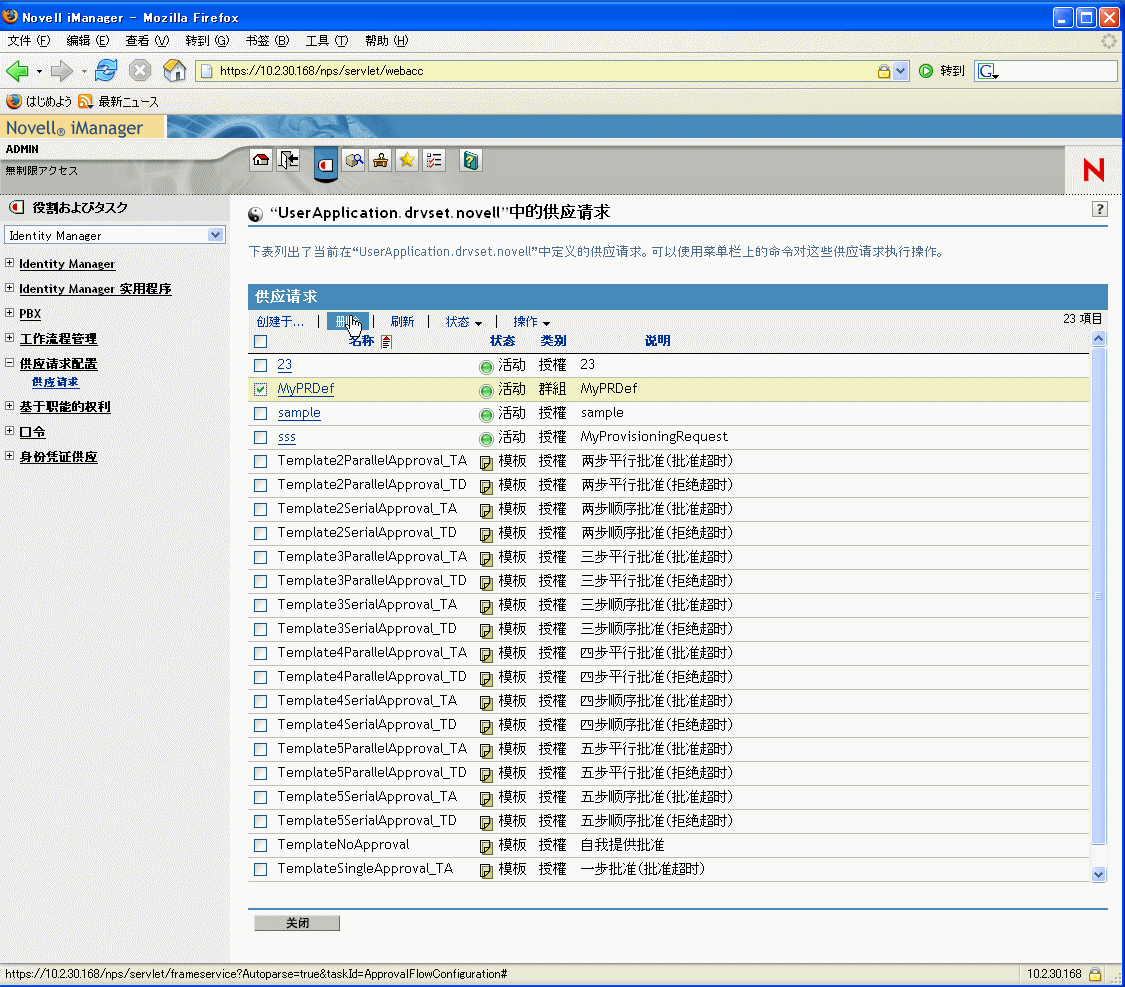
22.3.4 更改现有供应请求的状态
22.3.5 定义对现有供应请求的权限
要定义对现有供应请求的权限,请执行以下操作:
-
选择要定义权限的供应请求,方法是单击其名称旁的复选框。
-
单击《供应请求配置》面板中的《操作》命令。
-
单击《操作》菜单中的《定义权限》命令。
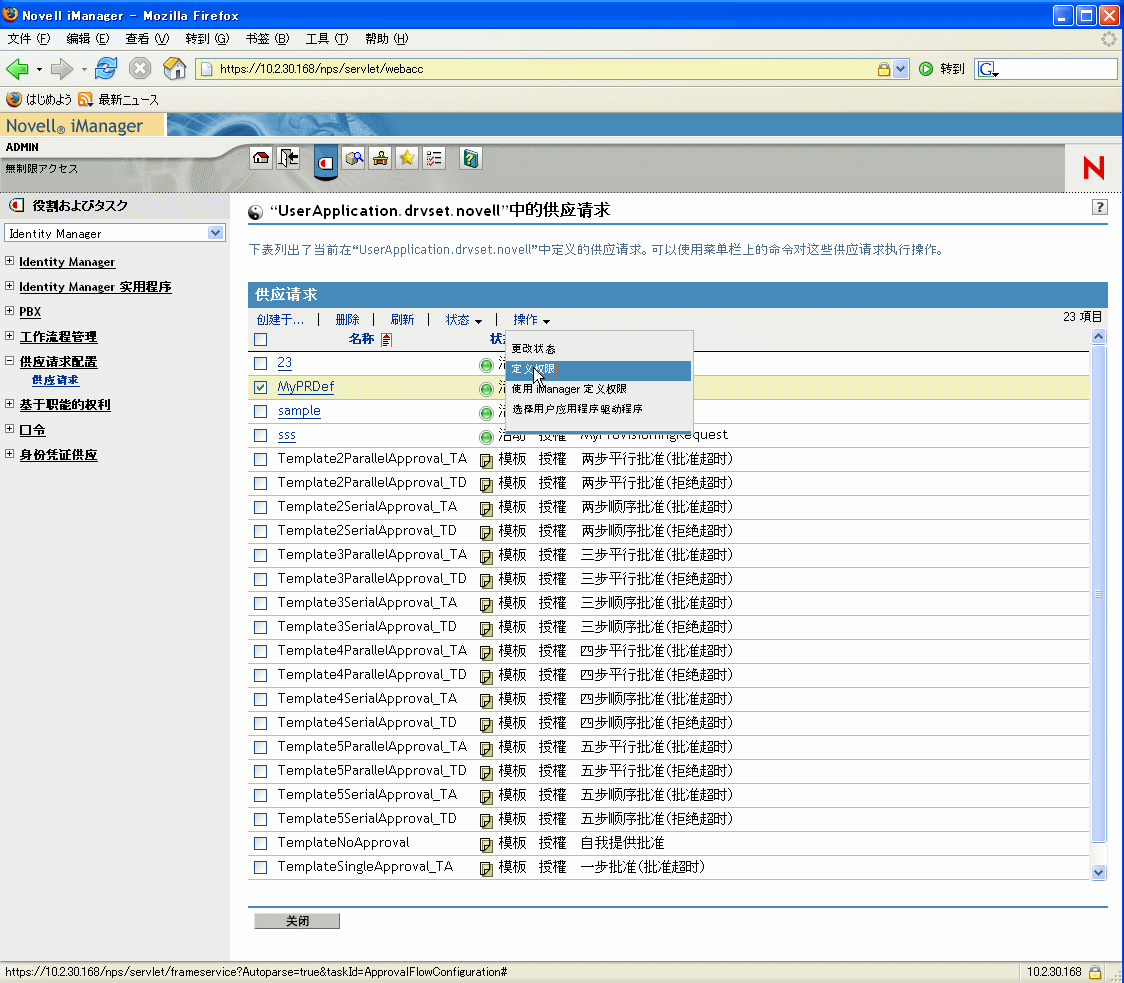
-
请按指定供应请求的访问权限中提供的步骤进行操作。
要使用 iManager 定义对供应请求的权限,请执行以下操作:
-
选择要定义权限的供应请求,方法是单击其名称旁的复选框。
-
单击《供应请求配置》面板中的《操作》命令。
-
单击《操作》菜单上的《使用 iManager 定义权限》命令。